更新时间:2025-11-11 GMT+08:00
按多维度查看成本数据
操作步骤
- 进入“成本分析”页面。
- 选择预置的“按多维度汇总的当月至今成本报告”。

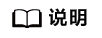
- 按多维度汇总的当月至今成本报告暂不支持预测。
- 在“成本分析”详情页中设置查询条件,页面根据时间、汇总维度展示多维度汇总的成本分析数据。

- 调整汇总维度。
- 单击“新增维度”,可自定义多个汇总维度,当前最多支持设置三层。
- 单击筛选框后方的“上移”或“下移”按钮,可调整汇总维度显示顺序。注意:第一行不可上移,最后一行不可下移。
- 如需删除已选的汇总维度,可单击筛选框后方的“删除”按钮。
支持多维分析的汇总维度为:关联账号、产品类型、企业项目、成本标签、成本分组、区域、计费模式。
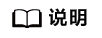
- 多账号默认展示维度:关联账号-产品类型-企业项目。
- 单账号默认展示维度:产品类型-企业项目-区域。
- 查看成本桑基图。
- 默认展示当月至今的原始成本,您可自行调整时间范围,该分析报告暂不支持成本预测。
- 通过成本桑基图,您可以直观地看到成本分布和流向。
- 各汇总维度的分支宽度与总成本相等,不同的分支代表着该汇总维度下的成本分布。
- 分支的宽度代表成本,分支越宽则成本越高。
- 通过各分支的流动情况可以看到成本在不同汇总维度下的分布。
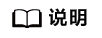
各维度的成本分支最多展示10条,剩余成本统一为“其他”。
- 查看表格数据。
- 单击列表中的
 ,展开查看多维度的成本数据。
,展开查看多维度的成本数据。 - 单击“导出”,可导出多维度的成本数据。
- 单击列表中的
- 切换分析视图。
- 调整汇总维度。
- 单击页面右上角的“另存为新报告”,便于再次查看相同查询条件的成本数据。
父主题: 成本分析常见场景






